在ppt中添加动画效果的步骤包括:一、选中对象后添加动画;二、调整动画顺序和触发时间;三、给同一对象添加多个动画。首先,选中文字、图片等对象后,在“动画”选项卡中选择合适的动画类型,如标题用强调动画,正文用进入动画,图表可用组合动画,但避免过多使用。其次,通过“动画窗格”调整播放顺序和时间设置,例如设定开始方式为“与上一动画同时”或“之后”,并配置延迟与持续时间以控制节奏。最后,对同一对象可添加多个动画,通过下拉菜单重复添加,并在动画窗格中分别设置触发时机,实现重叠或连续播放,从而增强表现力且不过于花哨。掌握这些技巧,即可提升演示的专业感与视觉吸引力。

在PPT演示文稿中添加动画效果,是让内容更生动、吸引观众注意力的重要方式。PowerPoint 提供了丰富的动画功能,只要操作得当,就能轻松提升演示的专业感。

在 PowerPoint 中添加动画的第一步,是选中你想要动起来的对象,比如文字、图片或形状等。选中之后,在顶部菜单栏点击“动画”选项卡,会看到很多动画效果,比如“淡入”、“缩放”、“浮入”等。
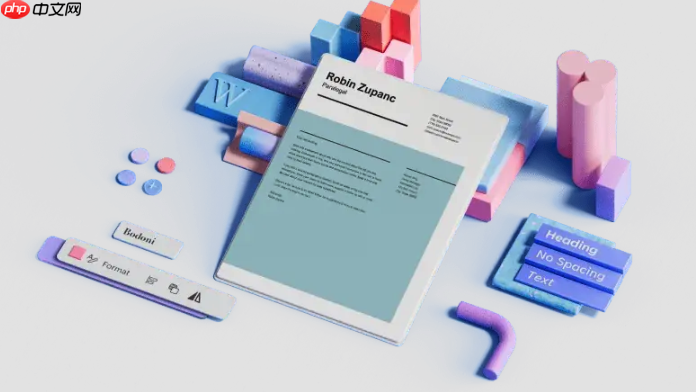
这里有几个常用建议:
注意:不要给太多元素加动画,否则会显得杂乱。

有时候我们希望多个动画按照一定顺序播放,或者控制它们的出现节奏。这时候就需要用到“动画窗格”。
操作方法如下:
举个例子:如果你有一段介绍文字和一张配图,可以让文字先“淡入”,0.5秒后再让图片“缩放”出来,这样更有层次感。
有些时候一个动画不够用,比如你想让一段文字先“出现”,再“强调颜色变化”,甚至最后“飞出”。PowerPoint 是支持给同一个对象添加多个动画的。
具体做法:
小提示:多个动画之间可以设置重叠播放或连续播放,适当使用会让画面更丰富,但也要避免过于花哨。
基本上就这些。掌握这几个步骤,你就可以在 PPT 中自如地添加各种动画效果了,不复杂但容易忽略细节的地方多留意一下,效果会更好。
以上就是MicrosoftOfficePowerPoint怎么添加动画效果的详细内容,更多请关注php中文网其它相关文章!

每个人都需要一台速度更快、更稳定的 PC。随着时间的推移,垃圾文件、旧注册表数据和不必要的后台进程会占用资源并降低性能。幸运的是,许多工具可以让 Windows 保持平稳运行。

Copyright 2014-2025 https://www.php.cn/ All Rights Reserved | php.cn | 湘ICP备2023035733号